Google Keepの拡張機能がChromeウェブストアに登場するまでは時間の問題でした。 Google Keep Extension Googleのメモの非公式な拡張機能です先月発売されたサービスキープ。 Googleドライブの場合と同様に、開発者たちはGoogleをKeepの拡張競争に打ち勝ちました。 Google Keep拡張機能は、パネルと呼ばれる実験的な機能をChromeで利用しています。拡張機能を使用するには、これを有効にする必要があります。 Keepは、他のすべてのウィンドウの上に表示される独立したスタンドアロンパネルで起動します。メモを追加したり、以前に追加したすべてのメモを表示したり、メモを削除したりできます。パネルでのKeepの使用にあまり熱心でない場合は、拡張機能のオプションに移動して、拡張機能をポップアップまたは新しいタブで開くことができます。 Google Keep拡張機能では、右クリックコンテキストメニューにオプションを追加して、任意のWebページからパネル/ポップアップ/タブを開くことができるようにします。
Google Keep Extensionの使用を開始する前に、そのオプションにアクセスし、Chrome:// Flagsページへのリンクをたどってください。次のフラグを見つけて有効にします。
パネルを有効にするMac、Windows、Linux、Chrome OS
ブラウザフレームの外側で開くパネルウィンドウを有効にします。パネルを開こうとすると、有効になっていない場合は代わりにポップアップが開きます。パネルは常に開発チャネルとカナリアチャネルで有効になっています。
変更を有効にするには、Chromeを再起動する必要があります。
次に、追加されたKeepボタンをクリックしますURLバーの横にある拡張機能をクリックすると、画面の右下にパネルが開きます。メモにアクセスするには、Googleアカウントにログインする必要があります。パネルから新しいメモやTo-Doリストを簡単に追加できます。タスクのリストにあるアイテムには完了のマークを付けることができますが、Chromeの技術的な制限により、画像をメモにアップロードすることはできません。また、メモの色分け、検索、Keepのさまざまなビューの切り替え、古いメモのアーカイブも可能です。

フローティングキープを使用する気分がない場合パネル、ポップアップで使用できます。拡張機能のオプションに移動し、[開く]ドロップダウンメニューからポップアップまたはタブオプションを選択します。パネルを使用する場合は、設定ページから幅と高さを指定できます。拡張機能では、設定した寸法が常に記憶されるとは限りませんが、これは既知のバグです。
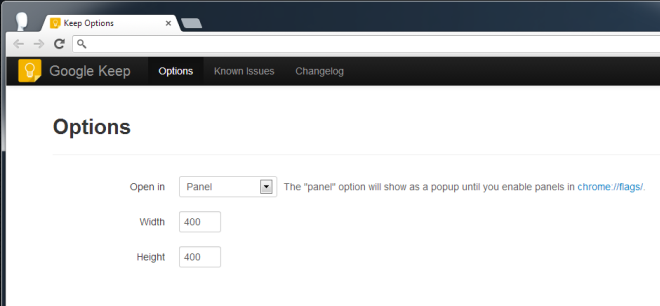
Google Keep Extensionで開くこともできます保持するか、右クリックのコンテキストメニューから拡張機能のオプションを選択します。この機能は迅速なアクセスを目的としていますが、任意のWebページから選択したテキストをメモとしてKeepに追加できれば、はるかに便利になります。ただし、Google Keep Extensionはその機能が非常に優れており、利用できる最初の機能であるため、文句は言いません。 Keepの適切な拡張機能やアドオンも見つけた場合は、コメントでお知らせください。
更新: 拡張機能はChromeウェブストアから削除されたようです。次のGitHubリンクからサイドローディング用にダウンロードできます。
Google Keep Extensionをダウンロード







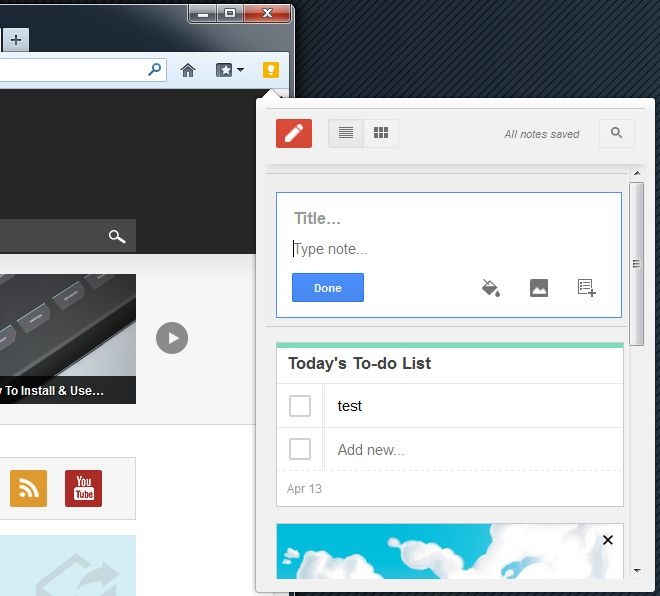





コメント